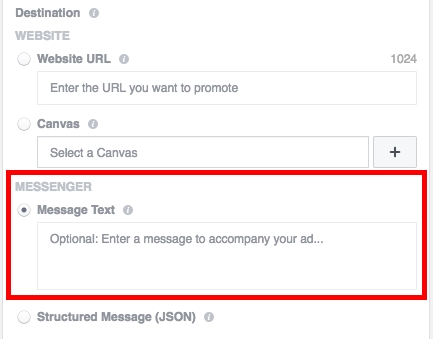Tu cîhaz dê bêyî ku ajokarên bijarte bijartî bijartî rast bikî, û di vê gotarê de em biryar da ku ka çawa pirtûkxaneyê li ser Epson L350 pisporê saz bikin saz bikin.
Ji bo Epson L350 sazkirina bernameyê
Vê awayek tunebû ku pergala pêwistiya ji bo prson Epson L350 saz bikin. Li jêr li ser çavdêriya hilbijartinên herî populer û hêsan e, û hûn jixwe ve hilbijartin kîjan ku hûn çêtirîn.
Method 1: Çavkaniya Dewletî
Ger ji bo bernameyek ji bo pargîdanek ji bo her cîhazê her tim ji bo çavkaniyek fermî dest pê dike, ji ber ku her pargîdan piştgiriya hilberên xwe dike û rêberên ajokrîf di azadiyê de dide.
- Ya yekemîn, çavkaniya Epson ya li ser girêdana fermî biçin.
- Hûn dê rûpelê sereke ya portal. Va ye, lêgerîna topê bigerin. "Drivers and Support" û li ser wê bike.

- Pêveka pêşîn e ku hûn diyar bikin ku kîjan cîhê ku hûn hewce ne ku pêdivî ye software. Hûn dikarin di du awayan de bikin: Modela printer diyar bikin li qada taybetî, an jî bikarhênerên taybetî yên hilberîner bikar bînin. Hingê tenê bitikîne "Lêgerîn".

- Rûpelê nû yê encamên pirsan nîşan bide. Di lîsteya navnîşa xwe de hilbijêre.

- Vê rûpelê piştevaniya Hardwer tê nîşandan. Li jêr biçûk bike, tabê bibînin "Drivers and Utilities" û binivîse ku naverokên xwe bibînin.

- Di pergala jêrîn de, ya ku piçûk piçûk e, we diyar bike OS. Dema ku hûn vê yekê bikin, lîsteyek nivîsbarê dabeşkirî ya berdest be. Click button Download hemberî her tiştê ku ji bo prensîp û scanner, dakêşandina dokumentê dakêşin dest pê dike, wekî modela di pirsa pirzimanî de ye.

- Bi nimûne wekî nimûnerê printer bikar tînin, bila çawa çawa software saz bikin. Berhemên ku ji bo peldanka pelê vekirî tê de peldanka cuda cuda bike û sazkirinê li pelê sazkirinê bi du-ê bitikîne dest pê bikin. Paceya ku dê ji bo ku hûn tête kirin dê Epson L350 wekî printer default default saz bikin - heke hûn bi xwe re bipejirîne, heke hûn tenê li ser kontrola peyxanê binivîse û li klîk bike "OK".

- Pêçûna duyemîn e ku zimanek sazkirinê hilbijêre û paşê li bertê çepê ye "OK".

- Di nav pencereyê de, hûn dikarin peymana peymanê kontrol bikin. Ji bo berdewam, hilbijêrin hilbijêre "Razî" û bişkojk bike "OK".

Di dawiyê de, tenê pêdivî ye ku pêvajoya sazkirinê temam bike û ajokerek ji bo scanner re di heman awayî de saz bike. Niha hûn dikarin cîhaz bikar bînin.
Method 2: Bernameya gerdûnî ya gerdûnî
Dîtekek bîr bînin ku bikaranîna pergala doktorê bernameyê, ku serbixw sîstema kontrol dike û cîhazên pêwîst, sazkirinên pêwîstî yan nûçeyên ajokrûbirse. Ev rêbaz ji hêla pîvanê wê ve tête ye: dema ku hûn ji bo pargîdanek ji bo pargîdanek ji pirtûkxaneyê digerin lêgerîn bikar tîne. Heke hûn hîn ne dizanin ku kîjan pergala nivîsbaran ji bo bernameya lêgerîna lêgerîna bikar bînin, em bi taybetî ji bo we ji bo jêrîn amade kirine:
Bixwîne: Bernameyên çêtirîn ji bo ajokarên sazkirinê

Ji bo beşek me, em pêşniyaz dikin ku hûn ji bernameyek yek ji navdar û bernameyek li ser vê şêwirdariyê - Piştgiriya DriverPack bikin. Bi alîkariya xwe re, hûn dikarin ji bo cîhazê ji bo pergalek hilbijêre, û di rewşeke çewtiyê de bête, hûn ê bikaribin wê pergalê restore bikin û her tişt dîsa vegerînin, wekî ku berê berê guhertinên li ser sîstemê çêbû. Em li ser vê bernameyê li ser malpera me li ser xebata xebatê belav kirin, da ku hûn ji bo ku hûn bi xebitandina dest bi xebatê re hêsantir be:
Dersim: Çawa ku di ajokara xwe de têxe daktorên xwe di komputerê de DriverPack bikar bîne
Method 3: Nasnameya ID bikar bînin
Her pargîdaniyek hejmarek nasnameyeke yekane ye, bi kar tîne ku tu dikarî pirtûkxaneyê jî bibînin. Ev rêbaz tête pêşniyar kirin ku eger hejmar du herdu ne alîkarî bikar bînin. Hûn dikarin nasnameya navnîşan bibînin "Rêveberê Devî"tenê dixwînin "Properties" printer. An jî hûn dikarin ji nirxên yek bînin ku we pêşî ji we re hilbijartî ye:
USBPRINT EPSONL350_SERIES9561
LPTENUM EPSONL350_SERIES9561
Ma niha bi vê nirxê çi bikî? Tenê li ser qada lêgerînê li malpera taybet a navnîşê bike ku dikare ji bo nasnameya wê ya amûra nivîsbariyê ji bo bernameyê bibînin. Gelek çavkaniyên wisa û pirsgirêkên ku divê nebin. Her weha, ji bo bîhnfirehiya me, li ser vê mijarê li ser xwendekekek berfireh berfireh belav kirin:
Dersim: ajokrên peyda bi hêla nasnameya pirtirkêmtir
Method 4: Panel Control
Û dawiyê, dawiya dawîn - hûn dikarin bêyî ajotinê bistînin ku bernameyên sêy-sê-partî bistînin - tenê bikar bînin "Panel Control". Vebijêrk ev pispor di çareseriya demokrasiyê de bêhtir caran dema ku derfetên nermalava sazûbarê din saz bikin jî rêve dibe. Bawer bikin ka çawa bikin.
- Ji bo dest biçe biçin "Panel Control" ji bo we ya herî hêsan e.
- Li beşê li vir binêrin. "Tişt û deng" xala "Devir û çapemenan bibînin". Vê bitikînin.

- Ger di nav lîsteya çapkirî de naskirî ye, hûn ê xwe nabînin, hingê li ser vê yekê "Binivîse çapkerek" ser tabs. Wekî din, ew wateya ku hemû ajokarên pêwist saz kirin û hûn dikarin cîhaz bikar bînin.

- Lêkolînên komputer dê dest pê bike û hemû saziyên pergalê ji bo ku hûn dikarin saz bikin an nivîsbarê nûjen bikin. Gava ku hûn di pirtûkê de li ser lîsteya xwe bibînin - Epson L350 - li ser wê û paşê li ser lêgerînê bike "Next" dest bi sazkirinê ya pêdivî ye. Heke pêwistên ku di lîsteyê de neyê xuya kirin, li rêzê li binê paceyê bibînin "Printer-required" û li ser wê bike.

- Di nav paceyê de ku ji printerek herêmî ya nû ve tê vekirî ye, pirtûkek rastîn kontrol bikin û li ser lêgerînê bike "Next".

- Ji niha ve ji menu-dop-down, bi rêya ku cîhê ve girêdayî ye (pêdivî ye ku pargîdankek nû pêdivî ye) portê hilbijêre.

- Di dawiyê de, em diyar dikin MFP. Di nîvê çepê de, ekberê hilbijêrin hilbijêre - Epsonû di navnîşên din de modela - Epson L350 Series. Bi qonaxa dora nextê bi kar bîne "Next".

- Û pêngavê dawîn - navê navnîşa cîhê navnîş bikî û klik bike "Next".

Ji ber vê yekê, pergala sazkirinê ji bo Epson L350 MFPs pir hêsan e. Pêdivî ye ku we hewce ye û pêwendiyek înternetê ye. Her du rêbazên ku me tête dîtin, di rêya xwe de bi awayek bandor e û felên xwe hene. Em hêvî dikin ku em bi xwe re alîkarî dikin.